Jak zainstalować rozszerzenia powłoki Gnome na Ubuntu 18.04 Bionic Beaver Linux
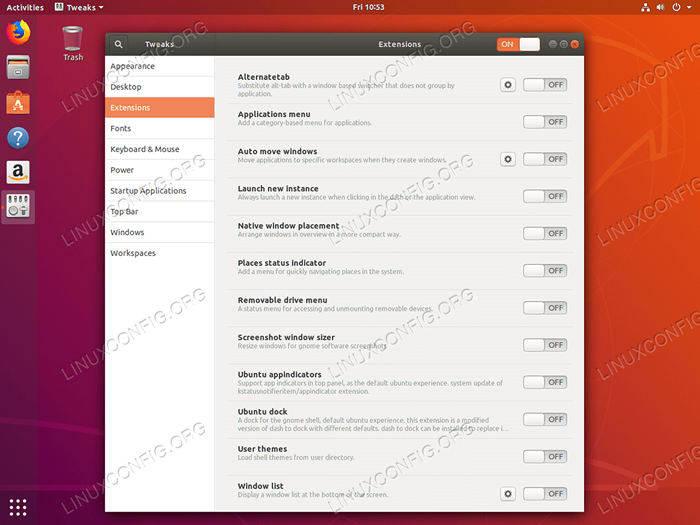
- 4532
- 1098
- Maria Piwowarczyk
Cel
Celem jest zainstalowanie rozszerzeń powłoki Gnome na Ubuntu 18.04 Bionic Beaver Linux. Poniższa strona zawiera listę 10 najlepszych rozszerzeń pulpitu Gnome dla Ubuntu 18.04 Bionic Beaver Linux.
Wersje systemu operacyjnego i oprogramowania
- System operacyjny: - Ubuntu 18.04 Bionic Beaver Linux
Wymagania
Uprzywilejowany dostęp do systemu Ubuntu jako root lub przez sudo Wymagane jest polecenie.
Konwencje
- # - Wymaga, aby podane polecenia Linux są wykonywane z uprawnieniami root bezpośrednio jako użytkownik root lub za pomocą
sudoKomenda - $ - Wymaga, aby podane polecenia Linux zostały wykonane jako zwykły użytkownik niepewny
Inne wersje tego samouczka
Ubuntu 20.04 (Focal Fossa)
Instrukcje
Zainstaluj rozszerzenia z repozytorium Ubuntu
Ubuntu 18.04 Wydanie zawiera pewne rozszerzenia w ramach repozytorium opakowań. Te rozszerzenia można zainstalować poprzez wykonanie następującego polecenia Linux:
$ sudo apt instaluj rozszerzenia gnome-powłokowe
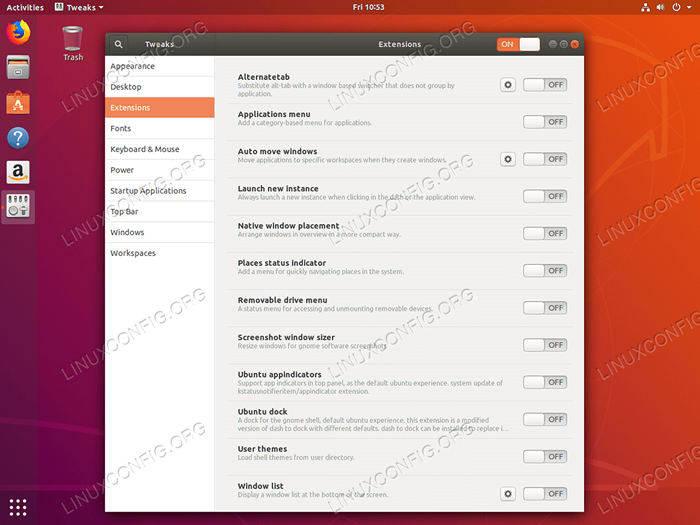 Po zainstalowaniu ponownie login do systemu Ubuntu i użyj narzędzia do ulepszenia, aby włączyć wszelkie pożądane rozszerzenia.
Po zainstalowaniu ponownie login do systemu Ubuntu i użyj narzędzia do ulepszenia, aby włączyć wszelkie pożądane rozszerzenia. Zainstaluj rozszerzenia z GNOME.org
Zainstaluj dodatek Firefox
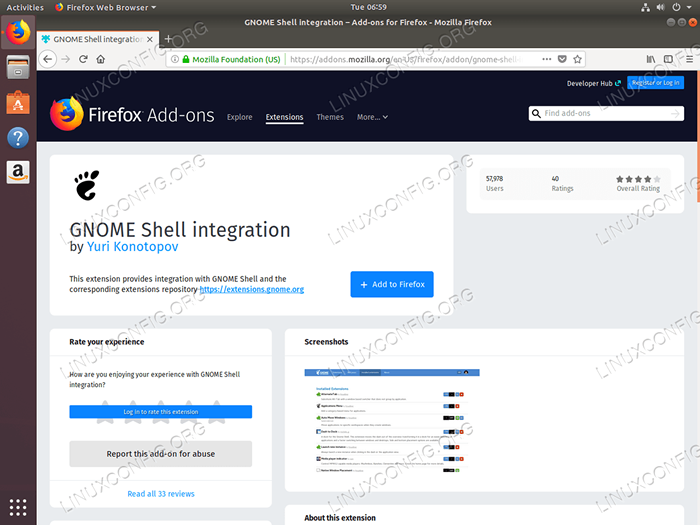 Otwórz przeglądarkę Firefox i odwiedź stronę Firefox Addons, aby uzyskać integrację powłoki gnome. Po przygotowaniu kliknij
Otwórz przeglądarkę Firefox i odwiedź stronę Firefox Addons, aby uzyskać integrację powłoki gnome. Po przygotowaniu kliknij + Dodaj do Firefox. 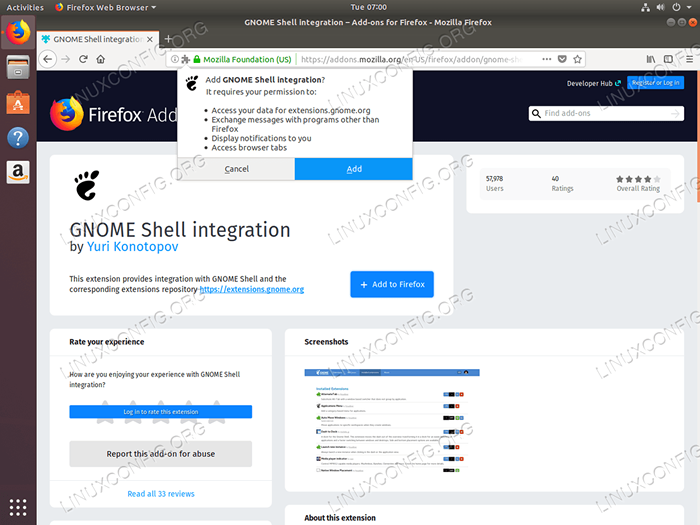 Uderzyć
Uderzyć Dodać Aby dodać integrację powłoki gnome. Zainstaluj złącze hosta
Następnym krokiem jest zainstalowanie złącza hosta Gnome Shell. Otwórz terminal i wprowadź:
$ sudo apt instaluj chrom-genome-powłok
Brak instalacji złącza hosta spowoduje komunikat o błędzie:
Chociaż działa rozszerzenie integracji powłoki GNOME, natywne złącze hosta nie jest wykryte. Instrukcje dotyczące instalacji złącza odnieś się dokumentację.
Zainstaluj rozszerzenia GNOME
Wszystko powinno być gotowe do zainstalowania rozszerzeń GNOME. Przejdź przez przeglądarkę Firefox do https: // rozszerzenia.gnom.org/ i po prostu wyszukaj rozszerzenia GNOME, które chcesz zainstalować. Odwróć NA przełącz, aby zainstalować rozszerzenie.
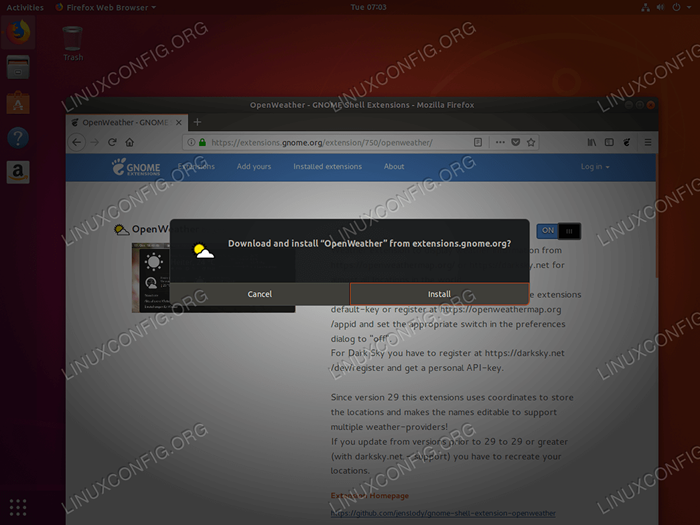 Zainstaluj rozszerzenie, klikając przełącznik ON. Kliknij
Zainstaluj rozszerzenie, klikając przełącznik ON. Kliknij zainstalować Aby potwierdzić instalację rozszerzenia GNOME. 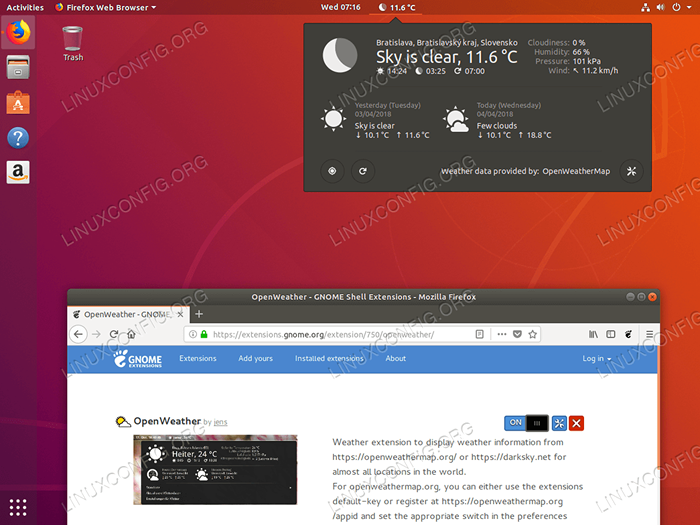 Po zainstalowaniu rozszerzenie powinno pojawić się na ubuntu 18.04 Gnome Desktop.
Po zainstalowaniu rozszerzenie powinno pojawić się na ubuntu 18.04 Gnome Desktop. Powiązane samouczki Linux:
- Rzeczy do zainstalowania na Ubuntu 20.04
- Rzeczy do zrobienia po zainstalowaniu Ubuntu 20.04 Focal Fossa Linux
- Rzeczy do zrobienia po zainstalowaniu Ubuntu 22.04 JAMMY Jellyfish…
- Rzeczy do zainstalowania na Ubuntu 22.04
- Ubuntu 20.04 Przewodnik
- Ubuntu 20.04 sztuczki i rzeczy, których możesz nie wiedzieć
- Linux Pliki konfiguracyjne: Top 30 Najważniejsze
- Ubuntu 22.04 Przewodnik
- Polecenia Linux: Top 20 najważniejsze polecenia, które musisz…
- Najlepszy Linux Distro dla programistów
- « Jak zainstalować Spotify na Ubuntu 18.04 Bionic Beaver Linux
- Jak zainstalować rozszerzenia powłoki Gnome z pliku zip za pomocą wiersza poleceń na Ubuntu 18.04 Bionic Beaver Linux »

